 G5 Phoenix
G5 PhoenixReformulamos o layout da tela de lançamentos de notas fiscais para um visual mais limpo, moderno e com uma tela de listagem.
Através dessa nova tela é possível pesquisar todos os documentos do mês para realizar os processos de alteração, exclusão e inclusão para realizar a escrituração dos documentos fiscais de forma rápida.
Acessando a tela de lançamento de notas fiscais sem movimentação
O acesso a tela esta no Menu Escrituração > Notas ICMS/IPI > Lançamentos Notas Fiscais ou pelo botão de atalho Notas Fiscais e ao acessar essa tela sem movimento o sistema apresentará o botão para iniciar a escrituração das notas fiscais.
.jpg)
Ao clicar no botão lançar nota será demonstrado a tela de lançamento de nota fiscal com o novo visual e será necessário selecionar o Tipo de emissão, onde o mesmo vem como entrada e pode ser alterado para saída ao iniciar um novo lançamento.
Com a opção Realizar novo lançamento marcado, será possível estar escriturando vários documentos fiscais sem que precise voltar para tela de listagem de notas.
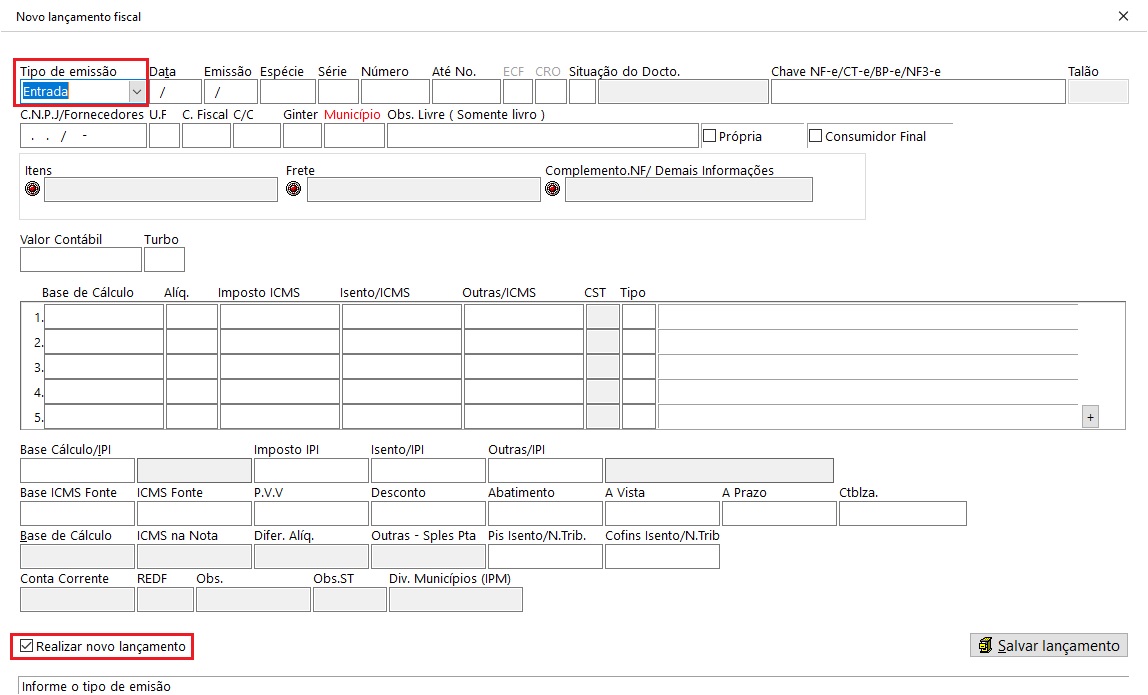
Acessando a tela de lançamento de notas fiscais com movimentação
Quando a empresa ativa tiver movimentação de notas fiscais, será demonstrada a tela de listagem de lançamentos fiscais com as seguintes funcionalidades:
• Campo Buscar número da nota – Neste campo é possível realizar a busca por número de documento fiscal que consta escriturado.
• Botão Ativar empresa – Neste botão é possível alterar o período de exibição da listagem e ativar outra empresa.
• Botão Filtrar – Neste botão é possível realizar o filtro das notas na listagem.
• Botão Lançar nota – Neste campo é possível realizar o lançamento de novas notas.
• Listagem – Na listagem serão demonstradas os documentos por ordem decrescente e ao percorrer pela barra de rolagem até o final do lado direito, o sistema demonstrará por documento fiscal o tipo de importação que foi realizado e se a nota fiscal já foi conferida.
Lembrando que para mudar o status de Não conferida para Conferida, temos que acessar a tela de edição da nota fiscal e regravar o documento.
Observação importante:
Não é necessário regravar o documento fiscal após realizar as importações, só tem a necessidade caso tenha que realizar qualquer ajuste no documento.
Orientamos que utilize todas as configurações possíveis nas telas de importações, para que não precisem ficar realizando muitos ajustes através da tela de lançamentos e que consigam analisar os documentos através dos relatórios gerenciais, como por exemplo o que temos no Menu Livros > Gerador de relatório > Conferência SPED PIS e COFINS / ICMS e IPI.
Nesse relatório é possível gerar em excel e realizar a conferencia dos impostos pelos itens.
.jpg)
Utilização dos Filtros
No botão filtrar temos os seguintes filtros:
• Tipo de Emissão – Neste campo é obrigatório informar se deseja realizar o filtro de notas de entradas ou saídas para habilitar os demais itens de pesquisa.
• CNPJ/CPF/Série SAT – Neste campo será realizado o filtro por CPF, CNPJ ou Série SAT.
• Data escrituração – Neste campo será realizado o filtro por dia e mês ativo no G5 Phoenix.
• Código fiscal (CFOP) - Neste campo será realizado o filtro por código fiscal.
• Série da nota – Neste campo será realizado o filtro por série do documento fiscal.
• UF – Neste campo será realizado o filtro por UF.
• Município – Neste campo será realizado o filtro por município.
Ao mencionar as informações no filtro e clicar em Filtrar, o sistema demonstrará na listagem somente os documentos conforme o filtro utilizado e para que o sistema volte com todos os documentos fiscais na tela de seleção após serem filtrados será necessário acessar o filtro e clicar em Limpar.
.jpg)
Como editar um documento fiscal
Para editar um documento fiscal será necessário selecionar o mesmo e clicar no botão Editar ou clicar duas vezes sobre a linha do documento fiscal.
Ao selecionar mais que um documento fiscal e clicar duas vezes sobre a linha do documento ou clicar no botão editar, o sistema apresentará uma mensagem que não será permitido realizar alteração em lote.
.jpg)
Após clicar em editar, a tela de lançamento será aberta com o documento selecionado, permitindo que seja realizado as alterações e mantendo a opção Editar o próximo lançamento marcado, você continuará editando os documentos sem precisar voltar para tela de listagem por ordem decrescente de número do documento.
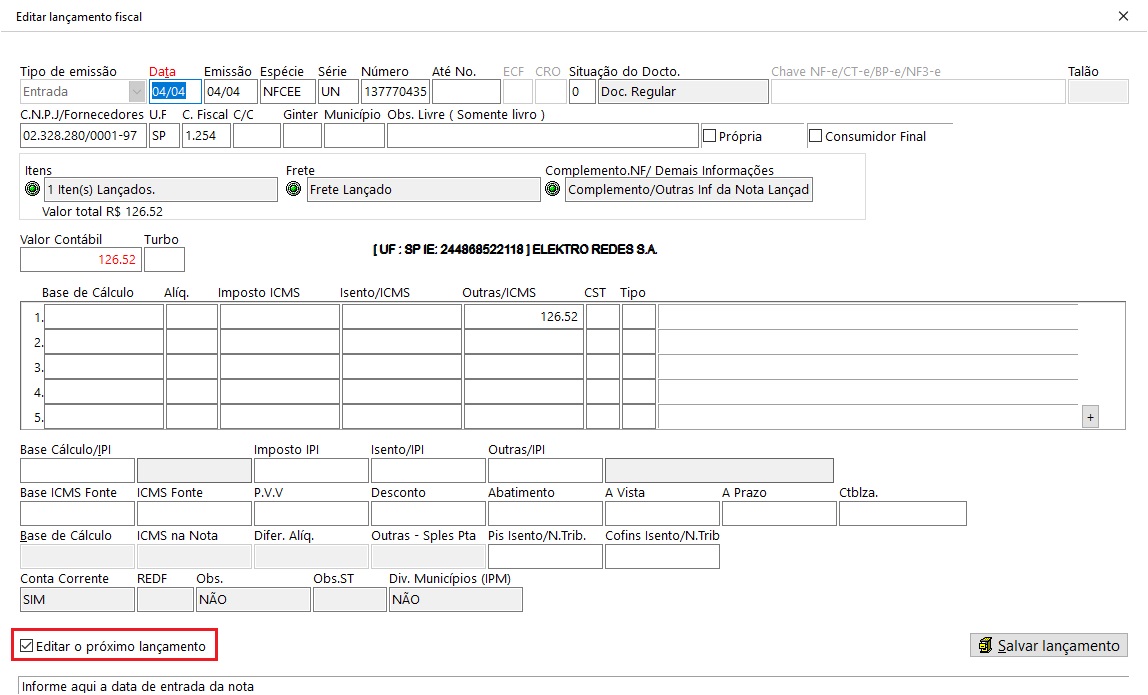
Dica importante sobre a Edição de documento
Caso tenha muitas notas fiscais de entradas e saídas, utilize o Filtro por Tipo de emissão, para que o sistema demonstre na tela de listagem somente as entradas ou saídas e assim possa seguir com as alterações sem sair da tela de lançamentos de notas fiscais.
Como excluir um documento fiscal
Para excluir um documento fiscal será necessário selecionar o mesmo e clicar no botão excluir.
Ao selecionar mais que um documento fiscal e clicar no botão excluir, o sistema apresentará uma mensagem que não será permitido realizar exclusão em lote.
.jpg)
Esse artigo foi útil?